Aplikasi Excel Manajemen Arsip
Manajemen Arsip
Mengutip dari Wikipedia bahwa Menurut Pasal 1 angka 2 Undang-undang Nomor 43 Tahun 2009 tentang Kearsipan, pengertian mengenai arsip atau kintaka adalah rekaman kegiatan atau peristiwa dalam berbagai bentuk dan media sesuai dengan perkembangan teknologi informasi dan komunikasi yang dibuat dan diterima oleh lembaga negara, pemerintahan daerah, lembaga pendidikan, perusahaan, organisasi politik, organisasi kemasyarakatan, dan perseorangan dalam pelaksanaan kehidupan bermasyarakat, berbangsa, dan bernegara.
Arsip sangat berbeda dengan bahan pustaka yang terdapat dalam perpustakaan. Arsip mempunyai ciri khusus yang berbeda dengan bahan pustaka diantaranya adalah arsip harus autentik dan terpercaya sebagai alat bukti yang sah, informasinya utuh, dan berdasarkan asas asal usul (principle of provenance) dan aturan asli (principle oforiginal order).
Serta melihat dari cukup besarnya permintaan akan aplikasi berbasis Microsoft Office Excel yang berfungsi sebagai pengelola arsip yaitu Aplikasi Excel Agenda dan Arsip Surat versi 2, atas dasar itulah kali ini ExcelManiacs coba rancang sebuah aplikasi yang dapat mengakomodir kebutuhan akan pentingnya pengelolaan arsip bagi kebutuhan pribadi, maupun lembaga negara, pemerintahan daerah, lembaga pendidikan, perusahaan, organisasi politik, organisasi kemasyarakatan, dan berbagai elemen orgnisasi lainnya.
 |
| Aplikasi Excel Manajemen Arsip |
Aplikasi Excel Manajemen Arsip versi ExcelManiacs
Silahkan unduh file: Aplikasi Excel Manajemen Arsip dv ini kemudian ExcelManiacs.id akan jelaskan secara singkat bagaimana cara menggunakan Aplikasi Excel Manajemen Arsip ini sehingga dapat Anda maksimalkan fungsinya bagi kebutuhan pekerjaan maupun kebutuhan pribadi saja.
Catatan: Agar aplikasi dapat digunakan dengan sempurna, pastikan Program Microsoft Office yang terinstall pada PC atau Komputer Anda adalah minimal Microsoft Office 2010 - 64 bit atau yang terbaru dengan RAM minimal 4GB.
1. Mengaktifkan Fitur Macro Excel
Jika Microsoft Office Excel Anda belum aktif macro excelnya, silahkan baca caranya di Cara Mengaktifkan Macro Excel.Jika macro excel pada PC Anda sudah aktif, silahkan lewati langkah ini.
Berikut video cara mengaktifkan macro excel:
2. Menggunakan Aplikasi Excel Manajemen Arsip
Seperti biasanya, sebelum Anda dapat menggunakan aplikasi ini ExcelManiacs.id akan jelaskan terlebih dahulu tombol-tombol navigasi yang terletak di sebelah kiri layar halaman aplikasi, tombol navigasi aplikasi terdiri dari:
- Beranda;
- Referensi;
- Identitas;
- Arsip; dan
- Cari Arsip.
 |
| Tombol Navigasi Aplikasi |
Beranda
 |
| Tombol-tombol dalam halaman Beranda |
Dalam halaman Beranda, terdapat beberapa tombol-tombol perintah dengan fungsi sebagai berikut:
- tombol +DATA, berfungsi untuk menampilkan form input data arsip.
- tombol DataBase, berfungsi untuk mengarahkan Anda ke halaman database yang berisi data arsip yang telah Anda input melalui form input data.
- tombol Ubah Logo, berfungsi untuk memerintahkan aplikasi untuk membuka akses menambahkan logo atau gambar unit kerja agar dapat Anda masukkan ke dalam tampilan aplikasi.
- tombol Cari (gambar kaca pembesar) berfungsi memberi perintah aplikasi untuk membuka jendela pencarian logo/gambar yang tersimpan dalam komputer Anda.
- tombol OK berfungsi sebagai tombol konfirmasi untuk menetapkan gambar/logo yang telah Anda pilih maupun yang telah Anda tentukan letaknya.
- tombol SAVE berfungsi seperti tombol save pada umumnya yaitu memberi perintah aplikasi untuk menyimpan perubahan yang telah Anda lakukan terhadap aplikasi.
- tombol PREVIEW sebagai tombol untuk menampilkan mode "Print Preview" Excel ketika Anda hendak mencetak grafik data arsip yang terlihat pada gambar di bawah.
- tombol PRINT memiliki fungsi memberi perintah aplikasi untuk mencetak grafik data arsip yang terekam aplikasi.
 |
| Grafik Data Arsip |
Referensi
Halaman referensi atau dapat disebut juga sebagai halaman pengaturan yang berfungsi sebagai halaman untuk mengisi data sebagai referensi aplikasi agar sesuai dengan kebutuhan pekerjaan Anda.
Adapun yang wajib Anda isi dalam halaman referensi adalah sebagai berikut:
1. MEDIA PENYIMPANAN ARSIP
 |
| Referensi Media Arsip |
Media penyimpanan arsip pada umumnya diletakkan dalam sebuah lemari atau filling cabinet dan arsip tersebut diletakkan dalam sebuah tempat yang ukurannya lebih kecil yakni bisa berupa map ataupun box file.
Seoerti pada gambar di atas, ExcelManiacs sediakan media penyimpanan standar dengan susunan penyimpanan arsip sebagai berikut:
- LEMARI
- BARIS
- BOX
- MAP
Dari ke empat nama media penyimpanan arsip di atas, seluruhnya dapat Anda ubah sesuai kebutuhan Anda sehingga aplikasi akan otomatis membaca data yang Anda masukkan dalam halaman referensi tersebut.
2. JENIS DOKUMEN
 |
| Referensi Jenis Dokumen |
Jenis dokumen yang ExcelManiacs sediakan terdapat 4 (empat) jenis atau kategori dokumen sebagai referensi aplikasi dengan tujuan untuk mempermudah Anda dalam mengelola arsip sehingga lebih tertata lebih rapi dan dinamis.
Sama halnya seperti media penyimpanan arsip, jenis-jenis dokumen seperti terlihat pada gambar di atas dapat diganti atau diubah sesuai dengan kebutuhan Anda.
Jenis dokumen default yang ExcelManiacs cantumkan dalam aplikasi terdiri dari jenis dokumen: PRIBADI, KEPEGAWAIAN, KEUANGAN, dan UMUM.
 |
| Jenis Dokumen Pribadi |
Seperti dalam gambar di atas, sebagai contoh, jenis dokumen yang termasuk dalam kategori dokumen pribadi terdiri dari:
- KTP;
- SIM;
- Ijazah;
- Kartu Keluarga;
- NPWP; dan
- Sertifikat.
Setelah jenis dokumen pribadi Anda tentukan, selanjutnya silahkan klik gambar atau simbol + untuk memasukkan rincian jenis dokumen tersebut, misal KTP.
Silahkan klik simbol "tambah/Plus" yang terletak sebaris dengan tulisan KTP maka aplikasi akan mengarahkan Anda ke tabel kolom isian rincian KTP seperti pada gambar di bawah.
 |
| Kolom Rincian Dokumen KTP |
Demikian pula selanjutnya, cara untuk menambah ataupun mengganti rincian jenis dokumen lainnya sama seperti cara yang ExcelManiacs jelaskan di atas.
Identitas
Setelah seluruh kolom referensi Anda isi sesuai dengan kebutuhan Anda, silahkan klik tombol Identitas untuk mengisi Identitas unit kerja Anda sehingga aplikasi akan otomatis menampilkan identitas sesuai yang Anda inginkan.
 |
| Halaman Pengisian Identitas |
INPUT DATA
Agar aplikasi akan berfungsi dengan sempurna, Input data dapat Anda lakukan setelah seluruh kolom isian yang terdapat dalam halaman Referensi dan Identitas Anda isi.
Inpu data arsip dapat Anda akses dengan mengklik tombol +DATA yang terletak di halaman Beranda, lalu aplikasi akan menampilkan Form Input seperti pada gambar di bawah.
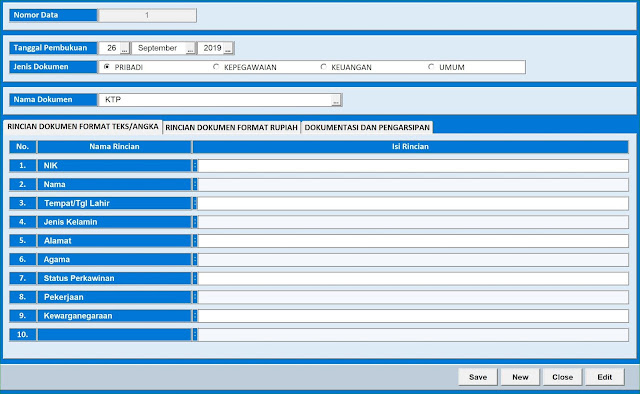 |
| Form Input Data Arsip |
Silahkan pilih jenis dokumen maka form akan otomatis menampilkan kategori dokumen yang sudah Anda masukkan dalam halaman Referensi berikut dengan detail atau rincian kolom isiannya yang otomatis menyesuaikan dengan data yang terdapat dalam halaman Referensi.
Langkah-langkah dalam pengisian data arsip dalam form input ini terdiri dari 3 (tiga) langkah, antara lain:
1. tab kolom isian Rincian Dokumen Format Teks/Angka
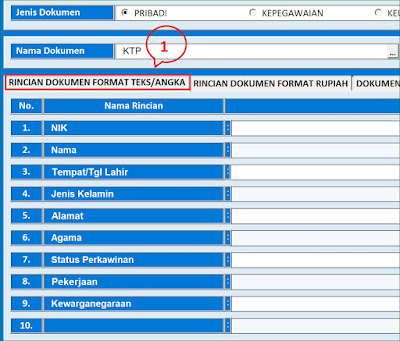 |
| tab kolom isian Rincian Dokumen Format Teks/Angka |
2. tab kolom isian Rincian Dokumen Format Rupiah
 |
| tab kolom isian Rincian Dokumen Format Rupiah |
3. tab Dokumentasi dan Pengarsipan
 |
| tab Dokumentasi dan Pengarsipan |
Tombol Perintah dalam Form Input
Tombol-tombol perintah yang terdapat dalam form input terdiri dari: Save, New, Close, dan Edit.
| Tombol Perintah dalam Form Input |
Tombol "Delete" akan tampil ketika tombol "Edit" Anda klik, sesuai dengan namanya, tombol ini berfungsi untuk menghapus salah satu data yang sudah terekam dalam Database aplikasi.
Arsip
Halaman Arsip dapat Anda akses dengan mengklik tombol anvigasi bertuliskan "Arsip" sehingga aplikasi akan menampilkan halaman yang berfungsi untuk menampilkan data arsip berdasarkan Jenis Dokumennya serta mencetaknya jika dibutuhkan. Berikut tampilan halaman Arsip tersebut.
 |
| Halaman Arsip |
Langkah-langkah untuk menampilkan data arsip dalam halaman Arsip ini adalah sebagai berikut:
1. Pilih Jenis Dokumen
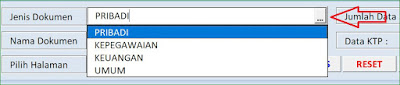 |
| Dropdown Pilih Jenis Dokumen |
2. Pilih Nama Dokumen
 |
| Dropdown Pilih Nama Dokumen |
3. Pilih Halaman (jumlah halaman akan otomatis terisi sesuai dengan jumlah data tersimpan).
 |
| Dropdown Pilih Halaman |
Untuk mencetak data arsip sesuai jenis dokumen yang telah Anda pilih, maka Anda harus mealukan langkah sebagai berikut:
- klik tombol PROSES, tombol ini berfungsi sebagai tombol pemberi perintah kepada aplikasi untuk memfilter data atau tabel yang kosong atau tidak termasuk bagian dari Nama dokumen yang Anda pilih.
- tombol RESET, tombol ini berfungsi sebagai tombol pemberi perintah bagi aplikasi untuk menampilkan kembali seluruh tabel seperti semula.
- tombol EDIT COLUMN/ROW, tombol ini berfungsi untuk memberi perintah kepada aplikasi untuk memberikan izin kepada Anda untuk mengedit lebar kolom maupun tinggi baris tabel data arsip apabila terdapat teks atau isi dalam tabel tersebut tidak terlihat sehingga tabel tidak dapat dicetak dengan sempurna.
- tombol PREVIEW sebagai tombol untuk menampilkan mode "Print Preview" Excel ketika Anda hendak mencetak tabel data arsip.
- tombol PRINT memiliki fungsi memberi perintah kepada aplikasi untuk mencetak tabel data arsip sesuai Jenis Dokumen yang Anda pilih.
- tombol PDF, berfungsi sebagai tombol untuk memerintahkan aplikasi mencetak tabel data arsip dan atau merubah format file excel jenis berupa file PDF.
File PDF akan tersimpan otomatis dengan nama Jenis Dokumen dan Nama Dokumennya dan akan otomatis tersimpan ke dalam folder dimana Anda menyimpan Aplikasi Excel Manajemen Arsip ini.
Cari Arsip
Sesuai dengan namanya, halaman ini mempunyai fungsi untuk mempermudah kita dalam mencari arsip yang sudah terekam dalam aplikasi.
> Unduh: Aplikasi Excel Manajemen Arsip dv
Cara mengaktifkan macro excel dapat Anda ketahui di SINI
Berminat menggunakan aplikasi Aplikasi Excel Manajemen Arsip?
silahkan email ke: excelmaniacsid@gmail.com
Cara mengaktifkan macro excel dapat Anda ketahui di SINI
Berminat menggunakan aplikasi Aplikasi Excel Manajemen Arsip?
silahkan email ke: excelmaniacsid@gmail.com
<<< Terima Kasih >>>



Mint fullnya dunk
ReplyDeletemin passwordnya apa ya please
ReplyDeletepaswwordnya dong bang
ReplyDeleteThaanks for writing this
ReplyDelete